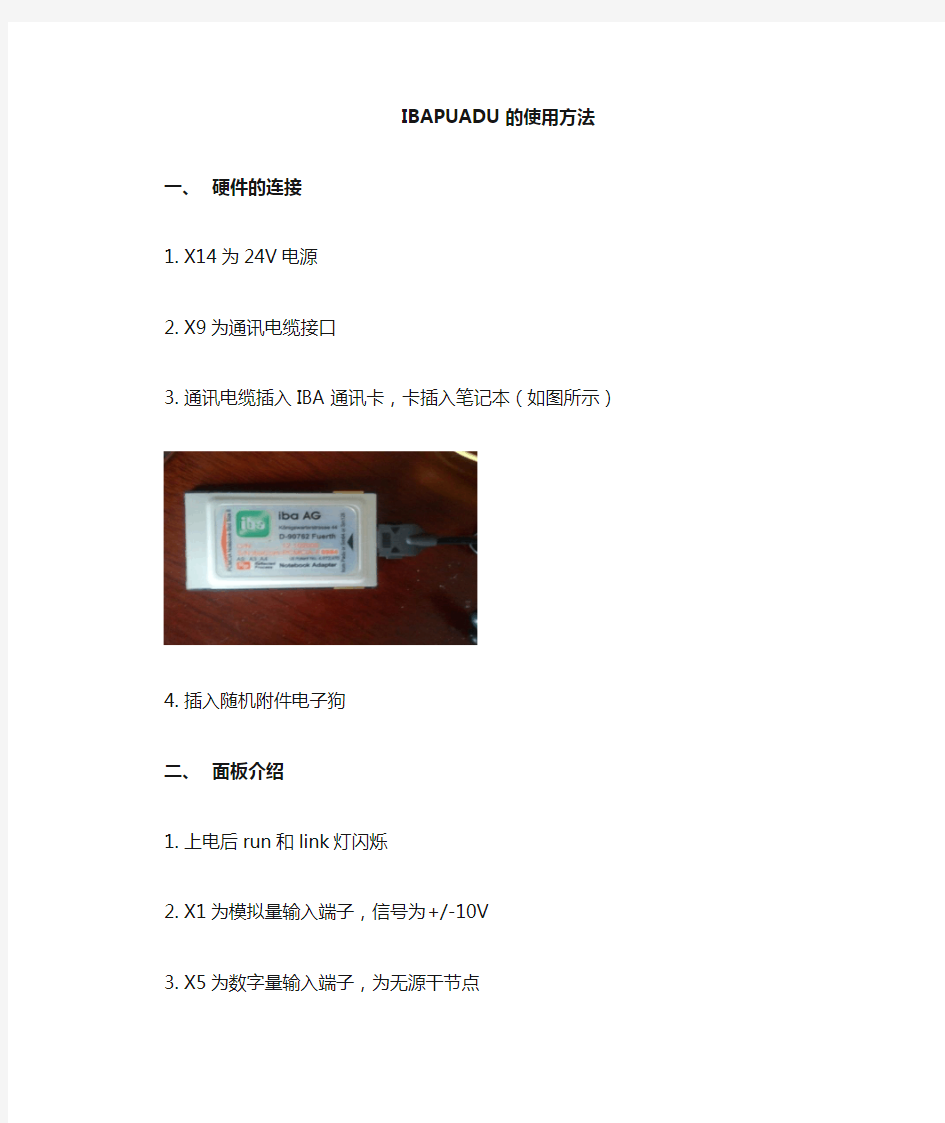
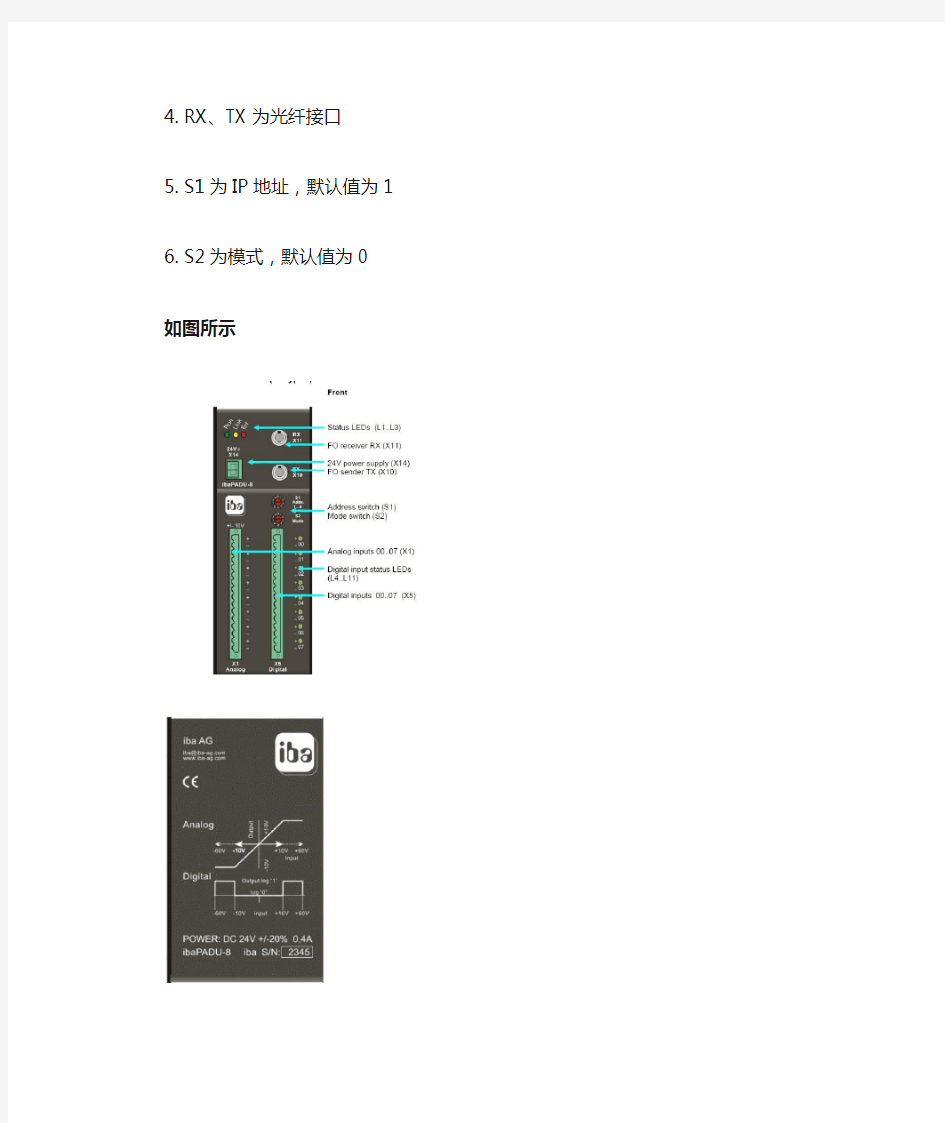
IBAPUADU的使用方法
一、硬件的连接
1.X14为24V电源
2.X9为通讯电缆接口
3.通讯电缆插入IBA通讯卡,卡插入笔记本(如图所示)
4.插入随机附件电子狗
二、面板介绍
1.上电后run和link灯闪烁
2.X1为模拟量输入端子,信号为+/-10V
3.X5为数字量输入端子,为无源干节点
4.RX、TX为光纤接口
5.S1为IP地址,默认值为1
6.S2为模式,默认值为0
如图所示
三、软件安装
1、首先安装wic_x86_enu文件
2、安装dotNetFx40_Full_x86文件
3、安装ibaAnalyzerInstall_v5.21.0文件
4、安装ibaPdaSetup_v6.27.0
四、配置方法
1、安装完毕后,打开ibaPDA client,如图所示
2、点击I/O manager,如图所示
3、打开I/O manager后,右键link0,点击ADD module,选择padu8,如图所示:
5、配置数据,如图所示
6、配置模拟量,如图所示
7、配置完成后点击OK,进入数据采集界面,如图所示:
8、查看历史曲线与查看PDA方法一致。
excel常用函数及使用方法 一、数字处理 (一)取绝对值:=ABS(数字) (二)数字取整:=INT(数字) (三)数字四舍五入:=ROUND(数字,小数位数) 二、判断公式 (一)把公式返回的错误值显示为空: 1、公式:C2=IFERROR(A2/B2,"") 2、说明:如果是错误值则显示为空,否则正常显示。 (二)IF的多条件判断 1、公式:C2=IF(AND(A2<500,B2="未到期"),"补款","") 2、说明:两个条件同时成立用AND,任一个成立用OR函数。 三、统计公式 (一)统计两表重复 1、公式:B2=COUNTIF(Sheet15!A:A,A2) 2、说明:如果返回值大于0说明在另一个表中存在,0则不存在。 (二)统计年龄在30~40之间的员工个数 公式=FREQUENCY(D2:D8,{40,29} (三)统计不重复的总人数 1、公式:C2=SUMPRODUCT(1/COUNTIF(A2:A8,A2:A8)) 2、说明:用COUNTIF统计出每人的出现次数,用1除的方式把出现次数变成分母,然后相加。
(四)按多条件统计平均值 =AVERAGEIFS(D:D,B:B,"财务",C:C,"大专") (五)中国式排名公式 =SUMPRODUCT(($D$4:$D$9>=D4)*(1/COUNTIF(D$4:D$9,D$4:D$9))) 四、求和公式 (一)隔列求和 1、公式:H3=SUMIF($A$2:$G$2,H$2,A3:G3) 或=SUMPRODUCT((MOD(COLUMN(B3:G3),2)=0)*B3:G3) 2、说明:如果标题行没有规则用第2个公式 (二)单条件求和 1、公式:F2=SUMIF(A:A,E2,C:C) 2、说明:SUMIF函数的基本用法 (三)单条件模糊求和 说明:如果需要进行模糊求和,就需要掌握通配符的使用,其中星号是表示任意多个字符,如"*A*"就表示a前和后有任意多个字符,即包含A。 (四)多条求模糊求和 1、公式:=SUMIFS(C2:C7,A2:A7,A11&"*",B2:B7,B11) 2、说明:在sumifs中可以使用通配符* (五)多表相同位置求和 1、公式:=SUM(Sheet1:Sheet19!B2) 2、说明:在表中间删除或添加表后,公式结果会自动更新。
实验一显微镜的构造及使用方法 一、目的要求 1.了解显微镜的构造、性能及成像原理。 2.掌握显微镜的正确适用及维护方法。 二、实验器材 1.显微镜、纱布、绸布 2.酵母菌示教标本 三、普通光学显微镜简介 微生物的最显著的特点就是个体微小,必须借助显微镜才能观察到它们的个体形态和细胞结构。熟悉显微镜并掌握其操作技术是研究微生物不可缺少的手段。 显微镜可分为电子显微镜和光学显微镜两大类。光学显微镜包括:明视野显微镜、暗视野显微镜、相差显微镜、偏光显微镜、荧光显微镜、立体显微镜等。其中明视野显微镜为最常用普通光学显微镜,其它显微镜都是在此基础上发展而来的,基本结构相同,只是在某些部分作了一些改变。明视野显微镜简称显微镜。 (一)显微镜的构造 普通光学显微镜的构造可以分为机械和光学系统两大部分。 图1-1 显微镜构造 1.目镜 2.镜筒 3. 转换器 4. 物镜 5. 载物台 6. 聚光器 7. 虹彩光圈 8. 聚光镜调节钮9.反光镜10. 底座11. 镜臂12. 标本片移动钮 13. 细调焦旋钮14. 粗调焦旋钮15.电源开关16.光亮调节钮17.光源 1.机械系统: (1)镜座Base:在显微镜的底部,呈马蹄形、长方形、三角形等。 (2)镜臂Arm:连接镜座和镜筒之间的部分,呈圆弧形,作为移动显微镜时的握持部分。 (3)镜筒Tube:位于镜臂上端的空心圆筒,是光线的通道。镜筒的上端可插入接目镜,下面可与转换器相连接。镜筒的长度一般为160mm。显微镜分为直筒式和斜筒式; 有单筒式的,也有双筒式的。 (4)旋转器Nosepiece:位于镜筒下端,是一个可以旋转的圆盘。有3~4个孔,用于安
SUMIF 函数的公式语法和用法。 说明 使用SUMIF函数可以对区域中符合指定条件的值求和。例如,假设在含有数字的某一列中,需要让大于5 的数值相加,请使用以下公式: =SUMIF(B2:B25,">5") 在本例中,应用条件的值即要求和的值。如果需要,可以将条件应用于某个单元格区域,但却对另一个单元格区域中的对应值求和。例如,使用公式=SUMIF(B2:B5, "John", C2:C5)时,该函数仅对单元格区域C2:C5 中与单元格区域B2:B5 中等于“John”的单元格对应的单元格中的值求和。注释若要根据多个条件对若干单元格求和,请参阅SUMIFS 函数。 语法 SUMIF(range, criteria, [sum_range]) SUMIF函数语法具有以下参数: range必需。用于条件计算的单元格区域。每个区域中的单元格都必须是数字或名称、数组或包含数字的引用。空值和文本值将被忽略。 criteria必需。用于确定对哪些单元格求和的条件,其形式可以为数字、表达式、单元格 引用、文本或函数。例如,条件可以表示为32、">32"、B5、32、"32"、"苹果" 或TODAY()。 要点任何文本条件或任何含有逻辑或数学符号的条件都必须使用双引号(") 括起来。如果条件为数字,则无需使用双引号。
sum_range可选。要求和的实际单元格(如果要对未在range 参数中指定的单元格求和)。 如果sum_range参数被省略,Excel 会对在range参数中指定的单元格(即应用条件的单元格)求和。 注释 sum_range 参数与range参数的大小和形状可以不同。求和的实际单元格通过以下方法确定:使用sum_range参数中左上角的单元格作为起始单元格,然后包括与range参数大小和形状相对应的单元格。例如: 如果区域是并且sum_range 是则需要求和的实际单元格是 A1:A5 B1:B5 B1:B5 A1:A5 B1:B3 B1:B5 A1:B4 C1:D4 C1:D4 A1:B4 C1:C2 C1:D4 可以在criteria参数中使用通配符(包括问号(?) 和星号(*))。问号匹配任意单个字符; 星号匹配任意一串字符。如果要查找实际的问号或星号,请在该字符前键入波形符(~)。示例 示例1 如果将示例复制到一个空白工作表中,可能会更容易理解该示例。 如何复制示例? 1.选择本文中的示例。
量检具的正确使用与注意事项游标卡尺类 一般游标卡尺(或带表) 一、游标量具读数方法: 1.读出游标零刻线所指的尺身上左边刻线的毫米整数,若是带表卡尺则读 游框左侧边对应主尺身的毫米整数。 2.观察游标上零刻线右边第几条刻线与尺身某一条刻线对准,将游标上读 得的刻线条数乘以游标读数值(分度值),即为毫米小数,若是带表卡尺则据表上指针所指表盘刻线条数乘以游标读数值(分度值),即为毫米小数。 3.1、2相加即为被测工件尺寸。 4.另外测量时,可能出现游标上任何一条刻线都不与主尺上某一条刻线对准的情况,但 可以找出二条与尺身刻线所指示的游标刻线所指示的数值,加上游标读数值(分度值)的一半。带表卡尺则对表上刻线指针所那一格进行估读。 二、正确使用: 1.合理选用 2、卡尺与工件温差要求 因此游标卡尺与被测工件须保持同一温度,手握游标卡尺的时间不宜过长(30
分钟以内)。 3.测量外尺寸时,应先使卡尺量爪间距略大于被测工件尺寸,再使工件与固定量爪贴合,然后使活动量爪与被测工件表面接触和,稍微游动一下活动量爪,找出最小尺寸,同时须注意量爪与被测工件表面接触点的联线应与被测工件表面相垂直。 4.测量内孔尺寸时,应使卡尺量爪间距略小于被测工件的尺寸,将量爪沿着孔的中心线放入,使固定量爪与孔边接触,然后使量爪在被测工件内孔表面稍微游动一下,找出最大尺寸即可。 5.测量沟槽宽时,应使用卡尺两量爪端部的刀口形测量刃进行测量,同时使测量轴线重直于沟槽中心线,不能歪斜,不能用量爪内端的平测量面。 6.测量孔深时,应使卡尺端面与被测工件的顶端平面贴合,同时保持深度尺与该平面垂直。 三、注意事项: 1.使用前,工件被测面与卡尺量爪擦拭干净,各部件相互作用上否良好。2.查零位使两量爪紧密贴合,用眼看无明显光隙且游标零刻线与尺身零刻线是否对准,(带表卡尺则表上指针对准零位)游标尾刻度是否与尺身的相应刻度线对准。 3.使用时,量爪与工件表面接触压力不能太大或太小,刚好使测量面与工件接触,同时量爪还能沿工件表面自由滑动,有微动装置应使用之。 4.读数时,卡尺应水平拿着朝亮光的方向,并应使视线尽可能与卡尺上所读刻线垂直,不能歪斜否则引起误差,最好在工件同一位置多测几次,取平均值。5.读数后,外测时切不可从被测工件上猛力抽下游标卡尺,否则会使量爪磨损及读数变动,内测时,要使量爪沿孔中心线方向滑出,防止歪斜,否则将使
显微镜的结构和使用方法 普通光学显微镜简介 显微镜可分为电子显微镜和光学显微镜两大类。光学显微镜包括:明视野显微镜、暗视野显微镜、相差显微镜、偏光显微镜、荧光显微镜、立体显微镜等。其中明视野显微镜为最常用普通光学显微镜,其它显微镜都是在此基础上发展而来的,基本结构相同,只是在某些部分作了一些改变。明视野显微镜简称显微镜。 一、显微镜的构造 普通光学显微镜的构造可以分为机械和光学系统两大部分。 (斜筒式光学显微镜) 1.物镜转换器 2. 接物镜 3.游标卡尺 4.载物台 5.聚光器 6. 彩虹光阑 7.光源 8. 镜座 9. 电源开关 10. 光源滑动变阻器11.粗调螺旋 12. 微调螺旋 13. 镜臂 14.镜筒 15.目镜 16.标本移动螺旋 1、机械系统 (1)镜座:是显微镜的底座,用以支持整个镜体。 (2)镜柱:是镜座上面直立的部分,用以连接镜座和镜臂。 (3)镜臂:一端连于镜柱,一端连于镜筒,是取放显微镜时手握部位。 (4)镜筒:连在镜臂的前上方,镜筒上端装有目镜,下端装有物镜转换器。 (5)物镜转换器(旋转器)简称“旋转器”:接于棱镜壳的下方,可自由转动,盘上有3-4个圆孔,是安装物镜部位,转动转换器,可以调换不同倍数的物镜,当听到碰叩声时,方可进行 观察,此时物镜光轴恰好对准通光孔中心,光路接通。转换物镜后,不允许使用粗调节器,只能用细调节器,使像清晰。 (6)镜台(载物台):在镜筒下方,形状有方、圆两种,用以放置玻片标本,中央有一通光孔,我们所用的显微镜其镜台上装有玻片标本推进器(推片器),推进器左侧有弹簧夹,用以夹持玻片标本,镜台下有推进器调节轮,可使玻片标本作左右、前后方向的移动。 (7)调节器:是装在镜柱上的大小两种螺旋,调节时使镜台作上下方向的移动。 ①粗调节器(粗准焦螺旋):大螺旋称粗调节器,移动时可使镜台作快速和较大幅度的升降,所以能迅速调节物镜和标本之间的距离使物像呈现于视野中,通常在使用低倍镜时,先用粗调节器迅速找到物像。 ②细调节器(细准焦螺旋):小螺旋称细调节器,移动时可使镜台缓慢地升降,多在运用高倍镜时使用,从而得到更清晰的物像,并借以观察标本的不同层次和不同深度的结构。 2、光学系统 显微镜的光学系统主要包括物镜、目镜、反光镜和聚光器四个部件。 (一)物镜:物镜是决定显微镜性能的最重要部件,安装在物镜转换器上,接近被观察的物体,故叫做物镜或接物镜。 1.物镜的分类 ① 物镜根据使用条件的不同可分为干燥物镜和浸液物镜;其中浸液物镜又可分为水浸物镜和油浸物镜(常用放大倍数为90—100倍)。 ② 根据放大倍数的不同可分为 低倍物镜(10倍以下)、中倍物镜(20倍左右)高倍物镜(40—65倍) 。 2、物镜的主要参数:放大倍数、数值孔径和工作距离。 ①、 放大倍数是指眼睛看到像的大小与对应标本大小的比值。它指的是长度的比值而不是面积的比值。例:放大倍数为100×,指的是长度是1μm 的标本,放大后像的长度是100μm ,要是以面积计算,则放大了10,000倍。物镜的长度越长,放大倍数越大,反之亦然。 ②、数值孔径也叫镜口率,简写NA 或A ,是物镜和聚光器的主要参数,与显微镜的分辨力成正比。干燥物镜的数值孔径为0.05-0.95,油浸物镜(香柏油)的数值孔径为1.25。 ③、工作距离是指当所观察的标本最清楚时物镜的前端透镜下面到标本的盖玻片上面的距离。物镜的工作距离与物镜的焦距有关,物镜的焦距越长,放大倍数越低,其工作距离越长。例:10倍物镜上标有10/0.25和160/0.17,其中10为物镜的放大倍数;0.25为数值孔径;160为镜筒长度(单位mm );0.17为盖玻片的标准厚度(单位 mm )。10倍物镜有效工作距离为6.5mm ,40倍物镜有效工作距离为0.48mm 。 (二)目镜:因为它靠近观察者的眼睛,因此也叫接目镜。安装在镜筒的上端。 1.目镜的结构 通常目镜由上下两组透镜组成,上面的透镜叫做接目透镜,下面的透镜叫做会聚透镜或场镜。上下透镜之间或场镜下面装有一个光阑(它的大小决定了视场的大小),因为标本正 直筒式光学显微镜 斜筒式光学显微镜
显微镜使用方法步骤 (一)实验时要把显微镜放在桌面上,镜座应距桌沿6~7cm左右,打开底光源开关。 (二)转动转换器,使低倍镜头正对载物台上的通光孔。然后用双眼注视目镜内,调整光源强度,把聚光镜上升,把虹彩光圈调至最大,使光线反射到镜简内,这时视野内呈明亮的状态。 (三)将所要观察的装片放在载物台上,使被观察的部分位于通光孔的正中央。 (四)先用低倍镜观察(物镜10×、目镜10×)。观察之前,先转动粗准焦螺旋,使载物台上升,使物镜逐渐接近切片。需要注意,不能使物镜触及玻片,以防镜头将玻片压碎。并转动粗准焦螺旋,使载物台慢慢下降,不久即可看到玻片中材料的放大物像。 (五)如果在视野内看到的物像不符合实验要求(物像偏离视野),可慢慢移动左右移动尺。移动时应注意玻片移动的方向与视野中看到的物像移动的方向正好相反。如果物像不甚清晰,可以调节细准焦螺旋,直至物像清晰为止。6 (六)如果进一步使用高倍物镜观察,应在转换高倍物镜之前,把物像中需要放大观察的部分移至视野中央(将低倍物镜转换成高倍物镜观察时,视野中的物像范围缩小了很多)。一般具有正常功能的显微镜,低倍物镜和高倍物镜基本齐焦,在用低倍物镜观察清晰时,换高信物镜应该可以见到物像,但物像不一定很清晰,可以转动细准焦螺旋进行调节。7 (七)在转换高倍物镜并且看清物像之后,可以根据需要调节光圈或聚光器,使光线符合要求般将低倍物镜换成高倍物镜观察时,视野要稍变暗一些,所以需要调节光线强弱)。8 (八)观察完毕,应先将物镜镜头从通光孔处移开,然后将显微镜复原。并检查零件有无损伤(特别要注意检查物镜是否沾水,如沾了水要用镜头纸擦净),检查处理完毕后即可放回原处。 注意事项 ? 1.必须熟练掌握并严格执行使用规程。 ? 2.取送显微镜时一定要一手握住镜臂,另一手托住底座。显微镜不能倾斜,以免目镜从镜筒上端滑出。取送显微镜时要轻拿轻放。 ? 3.观察时,不能随便移动显微镜的位置。 ? 4.凡是显微镜的光学部分,只能用特殊的擦镜头纸擦拭,不能乱用他物擦拭,更不能用手指触摸透镜,以免汗液玷污透镜。 ? 5.保持显微镜的清洁,避免灰尘、水及化学试剂的玷污。 ? 6.转换物镜镜头时,不要搬动物镜镜头,应转动转换器。 ?7.切勿随意转动粗准焦螺旋。使用细准焦螺旋时,用力要轻,转动要慢,转不动时不要硬转。 ?8.不得任意拆卸显微镜上的零件,严禁随意拆卸物镜镜头,以免损伤转换器螺口,或螺口松动后使低高倍物镜转换时不齐焦。 ?9.在使用高倍物镜时,不要用粗准焦螺旋调节焦距,以免移动距离过大,损伤物镜和玻片。 ?10.保持显微镜的干燥。 ?11.用毕后,必须检查物镜镜头上是否沾有水或试剂,如有则要擦拭干净,并且要把载物台擦拭干净,按规定放好。
EXCEL中常用函数及使用方法 Excel函数一共有11类:数据库函数、日期与时间函数、工程函数、财务函数、信息函数、逻辑函数、查询和引用函数、数学和三角函数、统计函数、文本函数以及用户自定义函数。 1.数据库函数 当需要分析数据清单中的数值是否符合特定条件时,可以使用数据库工作表函数。例如,在一个包含销售信息的数据清单中,可以计算出所有销售数值大于1,000 且小于2,500 的行或记录的总数。Microsoft Excel 共有12 个工作表函数用于对存储在数据清单或数据库中的数据进行分析,这些函数的统一名称为Dfunctions,也称为D 函数,每个函数均有三个相同的参数:database、field 和criteria。这些参数指向数据库函数所使用的工作表区域。其中参数database 为工作表上包含数据清单的区域。参数field 为需要汇总的列的标志。参数criteria 为工作表上包含指定条件的区域。 2.日期与时间函数 通过日期与时间函数,可以在公式中分析和处理日期值和时间值。 3.工程函数 工程工作表函数用于工程分析。这类函数中的大多数可分为三种类型:对复数进行处理的函数、在不同的数字系统(如十进制系统、十六进制系统、八进制系统和二进制系统)间进行数值转换的函数、在不同的度量系统中进行数值转换的函数。 4.财务函数 财务函数可以进行一般的财务计算,如确定贷款的支付额、投资的未来值或净现值,以及债券或息票的价值。财务函数中常见的参数: 未来值(fv)--在所有付款发生后的投资或贷款的价值。 期间数(nper)--投资的总支付期间数。 付款(pmt)--对于一项投资或贷款的定期支付数额。 现值(pv)--在投资期初的投资或贷款的价值。例如,贷款的现值为所借入的本金数额。 利率(rate)--投资或贷款的利率或贴现率。 类型(type)--付款期间内进行支付的间隔,如在月初或月末。 5.信息函数 可以使用信息工作表函数确定存储在单元格中的数据的类型。信息函数包含一组称为IS 的工作表函数,在单元格满足条件时返回TRUE。例如,如果单元格包含一个偶数值,ISEVEN 工作表函数返回TRUE。如果需要确定某个单元格区域中是否存在空白单元格,可以使用COUNTBLANK 工作表函数对单元格区域中的空白单元格进行计数,或者使用ISBLANK 工作表函数确定区域中的某个单元格是否为空。 6.逻辑函数 使用逻辑函数可以进行真假值判断,或者进行复合检验。例如,可以使用IF 函数确定条件为真还是假,并由此返回不同的数值。
EXCEL电子表格中四个常用函数的用法 (2010-01-16 09:59:27) 转载▼ 分类:Excel学习 标签: 杂谈 EXCEL电子表格中四个常用函数的用 法 现在介绍四个常用函数的用法:COUNT(用于计算单元格区域中数字值的个数)、COUNTA(用于计算单元格区域中非空白单元格的个数)、COUNTBLANK(用于计算单元格区域中空白单元格的个数)、COUNTIF(用于计算符合一定条件的COUNTBLANK单元格个数)。 结合例子将具体介绍:如何利用函数COUNTA统计本班应考人数(总人数)、利用函数COUNT统计实际参加考试人数、利用函数COUNTBLANK统计各科缺考人数、利用函数COUNTIF统计各科各分数段的人数。首先,在上期最后形成的表格的最后添加一些字段名和合并一些单元格,见图1。 一、利用函数COUNTA统计本班的应考人数(总人数) 因为函数COUNTA可以计算出非空单元格的个数,所以我们在利用此函数时,选取本班学生名字所在单元格区域(B3~B12)作为统计对象,就可计算出本班的应考人数(总人数)。 1.选取存放本班总人数的单元格,此单元格是一个经过合并后的大单元格(C18~G18); 2.选取函数;单击菜单“插入/函数”或工具栏中的函数按钮f*,打开“粘贴函数”对话框,在“函数分类”列表中选择函数类别“统计”,然后在“函数名”列表中选择需要的函数“COUNTA”,按“确定”按钮退出“粘贴函数”对话框。 3.选取需要统计的单元格区域;在打开的“函数向导”对话框中,选取需要计算的单元格区域B3~B13,按下回车键以确认选取;“函数向导”对话框图再次出现在屏幕上,按下“确定”按钮,就可以看到计算出来本班的应考人数(总人数)了。
s u m i f s函数多条件求和实 例 Prepared on 22 November 2020
sumifs函数多条件求和实例 内容提要:文章首先介绍sumifs函数基本用法,然后以一个综合的实例来剖析sumifs函数的详细深入使用。 第一部分,sumifs函数用法介绍 excel中sumifs函数是2007以后版本新增的多条件求和函数。 sumifs函数的语法是:SUMIFS(求和区域,条件区域1,条件1,[条件区域2,条件2],...) 说明:[]以内的条件区域2、条件2为可选参数。最多允许127个区域/条件对。 第二部分,sumifs函数实例介绍 项目一:客户A的销售额 =SUMIFS(C2:C10,A2:A10,A2) 项目二:客户A的1月份销售额 =SUMIFS(C2:C10,A2:A10,A2,B2:B10,B2) 项目三:客户A的1月份和3月份销售额 =SUM(SUMIFS(C2:C10,A2:A10,A2,B2:B10,{1,3})) 项目四:客户A和C的销售额 =SUM(SUMIFS(C2:C10,A2:A10,{"A","C"})) 项目五:客户A和C的1月份销售额合计 =SUM(SUMIFS(C2:C10,A2:A10,{"A","C"},B2:B10,B2)) 项目六:客户A的1月份和客户C的3月份销售额合计 =SUM(SUMIFS(C2:C10,A2:A10,{"A","C"},B2:B10,{1,3})) 项目七:客户A和客户C的1月份\3月份\4月份销售额合计 =SUM(SUMIFS(C2:C10,A2:A10,{"A","C"},B2:B10,{1;3;4}))
实验八学生成绩表------数学函数、统计函数 一、实验目的 1、掌握数组公式、Sum()函数 2、掌握Averageif()和Sumif() 3、掌握COUNT()、COUNTA()、COUNTIF()、Countblank() 4、RANK.EQ 5、数据库函数的使用 二、实验内容 1、利用数组公式或Sum()函数来统计每个同学上学期的总分。 2、利用Averageif()和Sumif()统计平均分和总分。 3、利用统计函数统计班级人数,每门课程不及格人数,缺考科目数。 4、对班级同学的考试情况进行排名。 5、选择合适的数据库函数统计信息 三、实验任务 小王是班级学习委员,现正值新学期评优时期,班主任委托小王统计班级同学上学期的考试成绩情况。小王要应用函数分析学生信息、计算考试成绩,分析每科成绩的最高分、最低分和平均分,统计每个学生的总分排名,并统计不同寝室的学习情况。 本例效果图如图9- 1所示,小王需要完成的工作包括: (1)统计每个同学各门课程的总分并排名。 (2)统计每个寝室的平均分。 (3)统计每门课程的不及格人数和缺考人数。 (4)统计符合特定条件的学生信息。 图9- 1 学生成绩表效果图
9. 3 案例实现 9.3.1统计班级每个学生的考试总分 1.使用一般公式方法 公式是Excel工作表中进行数值计算的等式,公式输入是以“=”开始的,简单的公式有加、减、乘、除等计算。 我们可以在I3单元格中编辑公式,输入“=D3+E3+F3+G3+H3”,回车后即可,其他同学的总分可以通过填充柄拖动来求得。 2.数组公式计算总分 Excel中数组公式非常有用,尤其在不能使用工作表函数直接得到结果时,数组公式显得特别重要,它可建立产生多值或对一组值而不是单个值进行操作的公式。 输入数组公式首先必须选择用来存放结果的单元格区域(可以是一个单元格),在编辑栏输入公式,然后按Ctrl+Shift+Enter组合键锁定数组公式,Excel将在公式两边自动加上花括号“{}”。注意:不要自己键入花括号,否则,Excel认为输入的是一个正文标签。 利用数组公式计算I3:I32单元格的总分。选中I3:I32单元格,然后按下“=”键编辑加法公式计算总分,因为数组公式是对一组值进行操作,所以直接用鼠标选择D3:D32,按下“+”号,再用鼠标选择其余科目成绩依次累加,然后按Ctrl+Shift+Enter组合键完成数组公式的编辑,如图9- 2所示。 图9- 2 数组公式 在数组公式的编辑过程中,第一步选中I3:I32单元格尤为关键。绝不能开始只选中I3单元格,在最后用填充柄填充其他单元格,那样其他单元格的左上角将会出现绿色小三角,是错误的方法。 3.使用Sum()函数计算总分 Sum()求和函数,可以用来计算总分列。选择I3单元格,使用“公式”→“插入函数”或“自动求和”按钮,可选择Sum()函数,选中求和区域D3:H3,如图9- 3所示,按Enter 键,求和结果显示在单元格中。 通过填充操作完成其余各行总分的计算。
显微镜的使用方法显微镜使用 引导语:初中的生物课我们就开始接触显微镜,怎么使用呢? 以下是收集的关于显微镜的使用方法相关内容,欢迎阅读参考! 一、显微镜的使用方法 1.观察前的准备 (1)置显微镜于平稳的实验台上,镜座距实验台边沿约为一寸左右。镜检者姿势要端正,一般用左眼观察,右眼便于绘图或记录,两眼必须同时睁开,以减少疲劳,亦可练习左右眼均能观察。显微镜构造见右图。 (2)显微镜是光学精密仪器,在使用时要特别小心,使用前要熟悉显微镜的结构和性能,检查各总零件是否完好无损。镜身有无灰尘,镜头是否清洁,做好必要的清洁和调整工作。 (3)调节光源对光时应避免直射光源,因直射光源影响物像的清晰,损坏光源装置和镜头,并刺激眼睛。晴天可直接用窗外的散射光,如明暗天气,可用8-30W日光灯或显微镜灯照明 调节光源及光照的一般步骤: 将低倍物镜旋至镜筒下方,旋转粗调节轮,使镜头和载物台距离约为0.5cm左右。 上升聚光器,使与载物台表面同样高。否则使用油镜时光线较暗。 左眼看目镜,调节反光镜镜面角度(反光镜有凹平两面,光线较强自然光源,宜用平面镜;光线较弱的天然光源或人工光源,宜用凹
面镜。)对光使全视野内为均匀的明亮度。凡检查染色标本时,光线应强;检查未染色标本时,光线不宜太强。可通过扩大或缩小光圈、升降聚光器、旋转反光镜调节光线. 2.低倍镜观察。 检查的标本须先用低信镜观察,因为低倍镜视野较大,易发现目标和确定检查的位置。 (1)先将标本玻片置于载物台上,并将标本部位处于物镜的正下方,转动粗调节轮,下降物镜或上升载物台使物镜至标本0.5cm处。 (2)左眼看目镜,同时反时针方向慢慢旋转粗调节轮,当在视野内出现物象后,改用细调节轮,上下微微转动,直至视野内获得清晰的物象。然后认真观察标本各部位,确定并将需进一步要观察的部位移视野中央,准备用高倍镜观察。 3.高倍镜观察; 将高倍镜转正至正下方,在转换接物镜时,需用眼睛在侧面观察,避免镜头与玻片相撞。然后由接目镜观察,再仔细调节光圈和聚光镜,使光线的明亮度适宜,同时再仔细正反两方向微转动细调节轮,直至获得清晰的物象后为止,找到最适宜于观察的部位。需进一步要观察的部位移视野中央,准备用油镜观察。 4.油镜观察: (1)上升聚光器,全开虹彩光圈 (2)用粗调节轮提起镜筒或下降载物台,转动转换器将油镜转至镜筒正下方。在玻片标本的镜检部位滴上一滴香柏油。右手顺时针方
【优质文档】sumif函数的使用方法word版本 本文部分内容来自网络整理,本司不为其真实性负责,如有异议或侵权请及时联系,本司将立即删除! == 本文为word格式,下载后可方便编辑和修改! == sumif函数的使用方法 sumif函数的使用方法 使用SUMIF函数可以对区域(区域:工作表上的两个或多个单元格。区域中的单元格可以相邻或不相邻。)中符合指定条件的值求和。例如,假设在含有数字 的某一列中,需要让大于5的数值相加,请使用以下公式: =SUMIF(B2:B25,">5") 在本例中,应用条件的值即要求和的值。如果需要,可以将条件应用于某个单 元格区域,但却对另一个单元格区域中的对应值求和。例如,使用公式 =SUMIF(B2:B5,"俊元",C2:C5)时,该函数仅对单元格区域C2:C5中与单元格区 域B2:B5中等于“俊元”的单元格对应的单元格中的值求和。 注释若要根据多个条件对若干单元格求和,请参阅SUMIFS函数。语法 SUMIF(range,criteria,[sum_range]) SUMIF函数语法具有以下参数(参数:为操作、事件、方法、属性、函数或过程 提供信息的值。):range必需。用于条件计算的单元格区域。每个区域中的 单元格都必须是数字或名称、数组或包含数字的引用。空值和文本值将被忽略。criteria必需。用于确定对哪些单元格求和的条件,其形式可以为数字、表达式、单元格引用、文本或函数。例如,条件可以表示为32、">32"、B5、32、"32"、"苹果"或TODAY()。 要点任何文本条件或任何含有逻辑或数学符号的条件都必须使用双引号(")括起来。如果条件为数字,则无需使用双引号。sum_range可眩要求和的实际单元 格(如果要对未在range参数中指定的单元格求和)。如果sum_range参数被 省略,Excel会对在range参数中指定的单元格(即应用条件的单元格)求和。 注释sum_range参数与range参数的大小和形状可以不同。求和的实际单元格 通过以下方法确定:使用sum_range参数中左上角的单元格作为起始单元格, 然后包括与range参数大小和形状相对应的单元格。例如:如果区域是并且 sum_range是则需要求和的实际单元格是 A1:A5B1:B5B1:B5A1:A5B1:B3B1:B5A1:B4C1:D4C1:D4A1:B4C1:C2C1:D4可以在criteria参数中使用通配符(包括问号(?)和星号(*))。问号匹配任意单个字符;星号匹配任意一串字符。如果要查找实际的问号或星号,请在该字符前键 入波形符(~)。注解使用SUMIF函数匹配超过255个字符的字符串时,将返回不正确的结果#VALUE!。示例示例1
显微镜的使用方法教案 显微镜的使用方法教案 一、板书课题 师:同学们,学习和研究生物往往需要借助于仪器,显微镜就是常用的观察仪器,它能帮助我们观察到用肉眼无法看到的细微结构。(板书课题)二、出示目标过渡语:首先请同学们看本节课的学习目标(投影)学习目标:记住显微镜的构造和作用三、自学指导师:为了帮助大家顺利地完成本节课的学习目标,请根据自学指导的要求默读课本。 学习指导(一)认真默读课本第 13 页图《普通光学显微镜》, 5 分钟谁能回答正确。 1、说出各部分名称和作用。(出示显微镜的结构图) 探索思考: 2、放大物象的有和。物镜分高倍镜和低倍镜,转动可转换镜头。 3、升降镜筒的有和,转动准焦螺旋,镜筒升降幅度大。
4、转动反光镜,可调节光的强弱,因为反光镜有两面,即平面镜,作用是反射光线;凹面镜,作用是。 5、遮光器上有大小不同的,可调节光的强弱。 6、调节线强弱的结构有和。光线强时,用和;光线弱时,用和。 学习指导(二)目镜与物镜的比较(出示图并填表)学习指导(三)探索思考外界光线通过哪些结构到达我们眼睛的?四、先学、学生看书,教师巡视,督促学生认真看书。 五、后教(更正、讨论)1、提问,让班上最差的学生回答,如果有错误,老师引导其他同学更正、讨论。 2、分别或分组评(重要)六、当堂训练1、学生自背师:下面请同学们结合思考题,熟记本节课的内容,时间是 5 分钟,现在开始。 2、书面练习延伸阅读——普通光学显微镜的使用方法(一)显微镜的主要构造普通光学显微镜的构造主要分为三部分:机械部分、照明部分和光学部分。 1.机械部分(1)镜座:是显微镜的底座,用以支持整个镜体。 (2)镜柱:是镜座上面直立的部分,用以连接镜座和镜臂。
Excel中sumif和sumifs函数进行条件求和的用法 sumif和sumifs函数是Excel2007版本以后新增的函数,功能十分强大,实用性很强,本文介绍下Excel中通过用sumif和sumifs函数的条件求和应用,并对函数进行解释,希望大家能够掌握使用技巧。 工具/原料 Excel 2007 sumif函数单条件求和 1. 1 以下表为例,求数学成绩大于(包含等于)80分的同学的总分之和 2. 2 在J2单元格输入=SUMIF(C2:C22,">=80",I2:I22)
3. 3 回车后得到结果为2114,我们验证一下看到表中标注的总分之和与结果一致 4. 4 那么该函数什么意思呢?SUMIF(C2:C22,">=80",I2:I22)中的C2:C22表示条件数据列,">=80"表示筛选的条件是大于等于80,那么最后面的I2:I22就是我们要求的总分之和
END sumifs函数多条件求和 1. 1 还是以此表为例,求数学与英语同时大于等于80分的同学的总分之和 2. 2 在J5单元格中输入函数=SUMIFS(I2:I22,C2:C22,">=80",D2:D22,">=80")
3. 3 回车后得到结果1299,经过验证我们看到其余标注的总分之和一致 4. 4 该函数SUMIFS(I2:I22,C2:C22,">=80",D2:D22,">=80")表示的意思是,I2:I22是求和列,C2:C22表示数学列,D2:D22表示英语列,两者后面的">=80"都表示是大于等于80
END 注意 1. 1 sumif和sumifs函数中的数据列和条件列是相反的,这点非常重要,千万不要记错咯
EXCEL函数使用方法 1.求和函数SUM 语法: SUM(number1,number2,...)。 参数: number 1、number 2...为1到30个数值(包括逻辑值和文本表达式)、区域或引用,各参数之间必须用逗号加以分隔。 注意: 参数中的数字、逻辑值及数字的文本表达式可以参与计算,其中逻辑值被转换为1,文本则被转换为数字。如果参数为数组或引用,只有其中的数字参与计算,数组或引用中的空白单元格、逻辑值、文本或错误值则被忽略。 应用实例一: 跨表求和 使用SUM函数在同一工作表中求和比较简单,如果需要对不同工作表的多个区域进行求和,可以采用以下方法: 选中Excel XP“插入函数”对话框中的函数,“确定”后打开“函数参数”对话框。切换至第一个工作表,鼠标单击“number1”框后选中需要求和的区域。如果同一工作表中的其他区域需要参与计算,可以单击“number2”框,再次选中工作表中要计算的其他区域。上述操作完成后切换至第二个工作表,重复上述操作即可完成输入。“确定”后公式所在单元格将显示计算结果。 应用实例二:
SUM函数中的加减混合运算 财务统计需要进行加减混合运算,例如扣除现金流量表中的若干支出项目。按照规定,工作表中的这些项目没有输入负号。这时可以构造“=SUM (B2:B6,C2:C9,-D2,-E2)”这样的公式。其中B2:B6,C2:C9引用是收入,而 D2、E2为支出。由于Excel不允许在单元格引用前面加负号,所以应在表示支出的单元格前加负号,这样即可计算出正确结果。即使支出数据所在的单元格连续,也必须用逗号将它们逐个隔开,写成“=SUM(B2:B6,C2:C9,-D2,-D3,D4)”这样的形式。 应用实例三: 及格人数统计 假如B1:B50区域存放学生性别,C1:C50单元格存放某班学生的考试成绩,要想统计考试成绩及格的女生人数。可以使用公式“=SUM(IF(B1:B50=″女″,IF (C1:C50>=60,1,0)))”,由于它是一个数组公式,输入结束后必须按住Ctrl+Shift键回车。公式两边会自动添加上大括号,在编辑栏显示为“{=SUM(IF (B1:B50=″女″,IF(C1:C50& gt;=60,1,0)))}”,这是使用数组公式必不可少的步骤。 2.平均值函数AVERAGE 语法: AVERAGE(number1,number2,...)。 参数: number 1、number 2...是需要计算平均值的1~30个参数。 注意:
显微镜的使用方法: 1、实验时要把显微镜放在座前桌面上稍偏左的位置,镜座应距桌沿 6~7 cm左右。 2、打开光源开关,调节光强到合适大小。 3、转动物镜转换器,使低倍镜头正对载物台上的通光孔。先把镜头调节至距载物台1~2cm左右处,然后用左眼注视目镜内,接着调节聚光器的高度,把孔径光阑调至最大,使光线通过聚光器入射到镜筒内,这时视野内呈明亮的状态。 4、将所要观察的玻片放在载物台上,使玻片中被观察的部分位于通光孔的正中央,然后用标本夹夹好载玻片。 5、先用低倍镜观察(物镜10X、目镜10X)。观察之前,先转动粗动调焦手轮,使载物台上升,物镜逐渐接近玻片。需要注意,不能使物镜触及玻片,以防镜头将玻片压碎。然后,左眼注视目镜内,同时右眼不要闭合(要养成睁开双眼用显微镜进行观察的习惯,以便在观察的同时能用右眼看着绘图),并转动粗动调焦手轮,使载物台慢慢下降,不久即可看到玻片中材料的放大物像。 6、如果在视野内看到的物像不符合实验要求(物像偏离视野),可慢慢调节载物台移动手柄。调节时应注意玻片移动的方向与视野中看到的物像移动的方向正好相反。如果物像不甚清晰,可以调节微动调焦手轮,直至物像清晰为止。 7、如果进一步使用高倍物镜观察,应在转换高倍物镜之前,把物像中需要放大观察的部分移至视野中央(将低倍物镜转换成高倍物镜观察时,视野中的物像范围缩小了很多)。一般具有正常功能的显微镜,低倍物镜和高倍物镜基本齐焦,在用低倍物镜观察清晰时,换高倍物镜应可以见到物像,但物像不一定很清晰,可以转动微动调焦手轮进行调节。 8、在转换高倍物镜并且看清物像之后,可以根据需要调节孔径光阑的大小或聚光器的高低,使光线符合要求(一般将低倍物镜换成高倍物镜观察时,视野要稍变暗一些,所以需要调节光线强弱)。 9、观察完毕应先将物镜镜头从通光孔处移开,然后将孔径光阑调至最大,再将载物台缓缓落下,并检查零件有无损伤,特别要注意检查物镜是否沾水沾油,如沾了水或油要用镜头纸擦净,检查处理完毕后即可铺上防尘布。 购买显微镜之前,首先先了解自己所要做的实验目的,针对选择合适的显微镜,因显微镜种类多。 普通光学显微镜的使用方法 使用方法:(一)显微镜的主要构造 普通光学显微镜的构造主要分为三部分:机械部分、照明部分和光学部分。 1.机械部分 (1)镜座:是显微镜的底座,用以支持整个镜体。 (2)镜柱:是镜座上面直立的部分,用以连接镜座和镜臂。 (3)镜臂:一端连于镜柱,一端连于镜筒,是取放显微镜时手握部位。 (4)镜筒:连在镜臂的前上方,镜筒上端装有目镜,下端装有物镜转换器。 (5)物镜转换器(旋转器):接于棱镜壳的下方,可自由转动,盘上有3-4个圆孔,是安装物镜部位,转动转换器,可以调换不同倍数的物镜,当听到碰叩声时,方可进行观察,此时物镜光轴恰好对准通光孔中心,光路接通。 (6)镜台(载物台):在镜筒下方,形状有方、圆两种,用以放置玻片标本,中央有一通光孔,我们所用的显微镜其镜台上装有玻片标本推进器(推片器),推进器左侧有弹簧夹,用以夹持玻片标本,
正确使用金相显微镜的方法步骤 金相显微镜的使用相对来说比较复杂些,下面给大家介绍一下金相显微镜的一些简单使用,希望对大家有所帮助。 1.金相显微镜使用说明: (1)使用油浸系物镜前,将载物台升起,用一支光滑洁净小棒蘸上一滴杉木油,滴在物镜的前透镜上,这时要避免小棒碰压透镜及不宜滴上过多的油,否则会弄伤或弄脏透镜。 (2)使用低倍物镜观察调焦时,注意避免镜头与试样撞击,可从侧面注视接物镜,将载物台尽量下移,直至镜头几乎与试样接触(但切不可接触),再从目镜中观察。此时应先用粗调节手轮调节至初见物像,再改用细调节手轮调节至物像十分清楚为止。切不可用力过猛,以免损坏镜头,影响物像观察。当使用高倍物镜观察,或使用油浸系物镜时,必须先注意极限标线,务必使支架上的标线保持在齿轮箱外面二标线的中间,使微动留有适当的升降余量。当转动粗动手轮时,要小心地将载物台缓缓下降,当目镜视野里刚出现了物像轮廓后,立即改用微动手轮作正确调焦至物像最清晰为止。 (3)观察前原则上要装上各个物镜。在装上或除下物镜时,须把载物台升起,以免碰触透镜。如选用某种放大倍率,可参照总倍率表来选择目镜和物镜。 (4)试样放上载物台时,使被观察表面复置在载物台当中,如果是小试样,可用弹簧压片把它压紧。 (5)将光源插头接上电源变压器,然后将变压器接上户内220V电源即可使用。照明系统在出厂前已经经过校正。 (6)每次更换灯泡时,必须将灯座反复调校。灯泡插上灯座后,在孔径光栏上面放上滤色玻璃,然后将灯座转动及前后调节,以使光源均匀明亮地照射于滤色玻璃上,这样,灯泡已调节正确,这时则将灯座的偏心环转动一个角度,以便将灯座紧固于底盘内。灯座及偏心环上有红点樗,如卸出时,只要将红点相对即可。 (7)为配合各种不同数值孔径的物镜,设置了大小可调的孔径光栏和视场光栏,其目的是为了获得良好的物像和显微摄影衬度。当使用某一数值孔径的物镜时,先对试样正确调焦,之后,可调节视场光栏,这时从目镜视场里看到了视野逐渐遮蔽,然后再缓缓调节使光栏孔张开,至遮蔽部分恰到视场出现时为止,它的作用是把试样的视野范围之外的光源遮去,以消除表面反射的漫射散光。为配合使用不同的物镜和适应不同类型试样的亮度要求设置了大小可调的孔径光栏。转动孔径光栏套圈,使物像达到清晰明亮,轮廓分明。在光栏上刻有分度,表示孔径尺寸。 2.金相显微镜使用注意事项: (1)切勿将显微镜的灯泡(6~8V)插头直接插在220V的电源插座上,应当插在变压器上,否则会立即烧坏灯泡。观察结束后应及时关闭电源。
1.Sumif函数的基础用法和注意事项 Excel中,单条件求和使用比较广泛,但大部分人习惯用透视表。如果只是求有限的条件,且原始数据比较庞大,这时用透视表,透视过程占用内存,速度缓慢,最后还要筛选,显得繁杂。所以,掌握sumif函数显得很有必要。很多人对这个函数还是比较陌生的,毕竟有三个参数。今天简要介绍下,相信大家看完后,一定会惊呼:原来这么简单啊,是的,就这么简单。
需要注意的是,函数虽然简单,但实际上,容易出现这个现象:用这个公式计算,公式确实没错,但结果和原数据中手工筛选出来的数据核对,结果不一样。主要原因有:一是没搞清楚绝对引用和相对引用,导致下拉公式时,需要固定的数据区域发生了变化;二是原始表格的条件区域表格不规范,如上述城市中,部分城市后面或者前面有空格,这样公式得出的结果肯定不一样,因此可以用trim函数去掉空格,这个在vlookup函数中也会存在类似现象,需要引起大家的注意 2.Sumifs函数的基础用法和注意事项 sumifs函数功能十分强大,可以通过不同范围的条件求规定范围的和,且可以用来进行多条件求和,本文在解释语法以后再展示两个实例,以便大家更好理解sumifs函数。 sumifs函数语法 sumifs(sum_range,criteria_range1,criteria1,[riteria_range2,criteria2]...) sum_range是我们要求和的范围 criteria_range1是条件的范围 criteria1是条件 后面的条件范围和条件可以增加。 详细用法请看实例 下面这张成绩单为例,演示sumifs函数用法, 先求男生的语文成绩之和 在G2单元格输入公式=SUMIFS(C2:C8,B2:B8,"男") 得到结果是228,我们看图中男生成绩得分之和与公式得到的结果一致。 再求语文和数学得分都大于等于90分的学生总分之和 在G4单元格输入公式=SUMIFS(F2:F8,C2:C8,">=90",D2:D8,">=90") 7 看到图中语文和数学都大于等于90分的学生只有一个同学,他的总分就是247分,与公式求得的结果完全一致。 补充知识点:offset函数问题。这个函数相对有点难度。完整的说一共有五个参数。函数速成宝典第88课:Offset函数实现动态查询功能。OFFSET(reference,rows,cols,height,width). OFFSET(起始单元格或区域,向下偏移几行,向右偏移几列,返回几行,返回几列)。在这里,大家要特别注意的是:第2和第3个参数如果都是0,起始点包含本行或本列;如果第2和第3个参数为1,起始点不包含本行或本列,就往下偏移一行;第4和第5个参数如果是1,起始点是包含本行和本列。大家改动下第88课素材文件中的SUM(OFFSET(K11,1,1,4,2))公式中的参数看看,就什么都明白了。 二、column函数和columns函数的问题,两者是有区别的。大家看下第27课:Average与